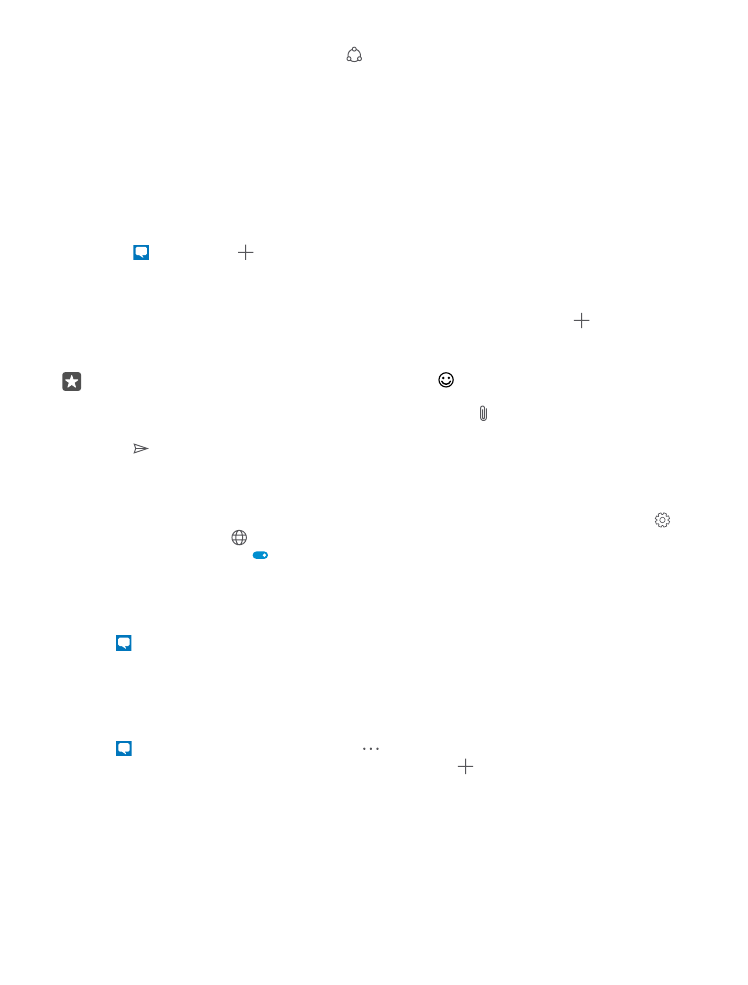
Læs en besked
Du kan se, når du har modtaget en besked, på startskærmen.
© 2016 Microsoft Mobile. Alle rettigheder forbeholdes.
74
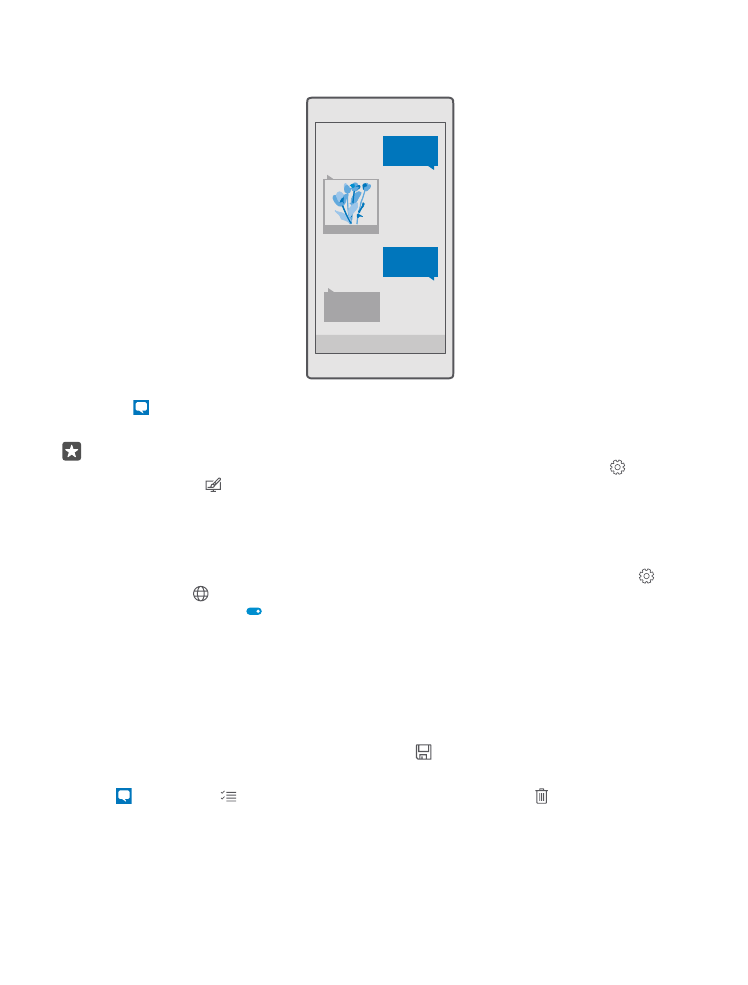
Du kan se beskederne mellem dig og en kontakt i en samtaletråd.Tråden indeholder sms'er
og mms'er.
1. Tryk på Beskeder.
2. Tryk på en samtale for at læse en besked.
Tip! Hvis du vil undgå, at andre kan komme til at se underretninger om dine beskeder
på låseskærmen, skal du stryge nedad fra toppen af skærmen og trykke på Alle
indstillinger > Personlig tilpasning > Låseskærm > Vælg en app for at vise en
detaljeret status > ingen.
Hvis du ikke kan åbne en mms, skal du tjekke følgende:
• Dit mobilabonnement skal understøtte mms-beskeder.
• Din dataforbindelse skal være slået til.Stryg nedad fra toppen af skærmen, tryk på Alle
indstillinger > Netværk og trådløs > Mobiltelefon og SIM-kort, og indstil
Dataforbindelse til Til .
Du kan sende SMS-beskeder, der er længere end tegngrænsen for en enkelt besked. Længere
beskeder sendes som to eller flere beskeder. Tjenesteudbyderen fakturerer muligvis i
overensstemmelse hermed. Tegn med accenter eller andre specialtegn eller tegn fra nogle
sprogindstillinger fylder mere og begrænser derved det antal tegn, der kan sendes i en enkelt
besked.
Gem en vedhæftet fil
Tryk på den vedhæftede fil, f.eks. et foto, og tryk på .
Slet en samtale
Tryk på Beskeder > , vælg den samtale, du vil slette, og tryk på .
Slet en enkelt besked i en samtale
Tryk på en samtale, tryk på og hold den besked, du vil slette, og tryk på slet.
© 2016 Microsoft Mobile. Alle rettigheder forbeholdes.
75
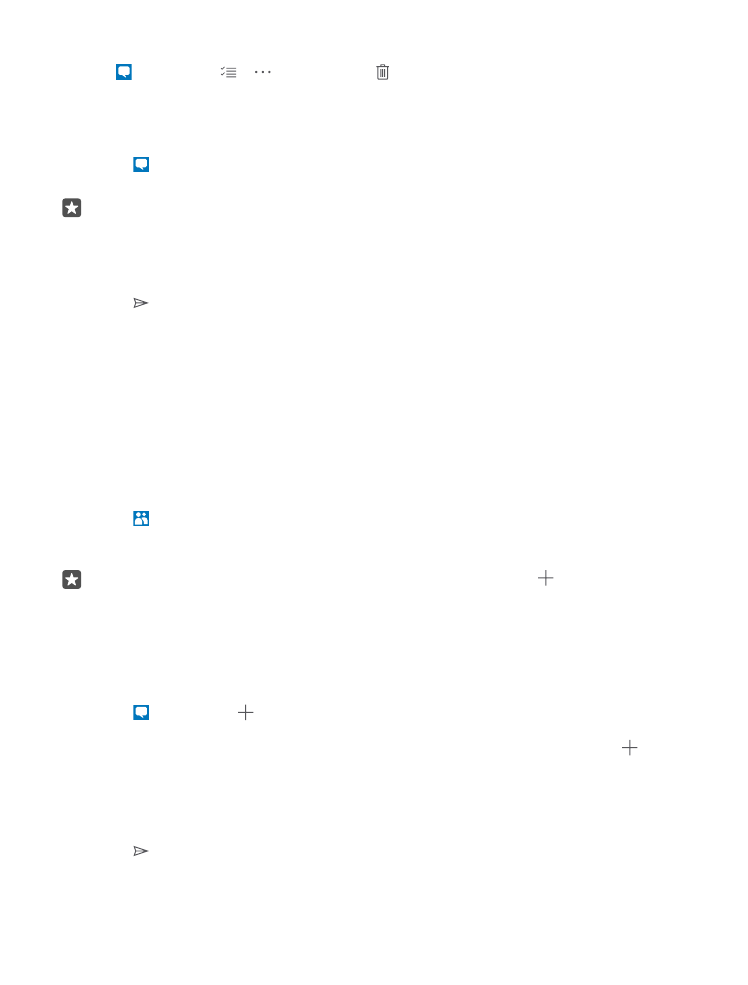
Slet alle beskeder på telefonen
Tryk på Beskeder > > > Vælg alle > .